excel全屏快捷键是什么
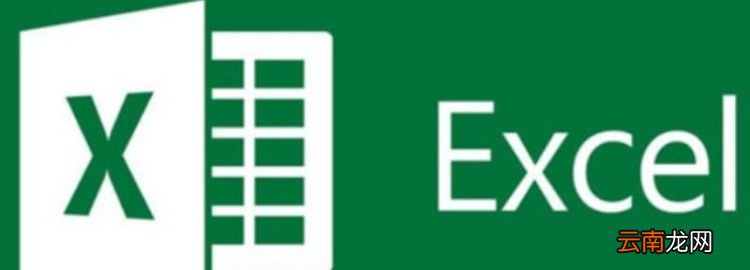
excel全屏快捷键是Alt键+V键+2次U键 。Excel是Microsoft为使用Windows和Apple Macintosh操作系统的电脑编写的一款电子表格软件 。直观的界面、出色的计算功能和图表工具,再加上成功的市场营销,使Excel成为最流行的个人计算机数据处理软件 。
excel表格如何设置公式 Excel 中经常需要使用到全屏显示模式,全屏显示模式具体该如何操作设置呢?下面是由我分享的excel表格设置全屏显示的 方法,以供大家阅读和学习 。
excel表格设置全屏显示的方法:
设置全屏显示步骤1:打开需要全屏显示的数据表格,
设置全屏显示步骤2:打开视图选项,
设置全屏显示步骤3:点击全屏显示,
设置全屏显示步骤4:显示如下图:
excel全屏视图退出快捷键Excel工作表的全屏视图快捷键是:Ctrl+F10组合快捷键 。
Excel表格退出全屏打开excel之后,发现窗口不能进入全屏了 。下面让我为你带来excel表格还原全屏的 方法。
excel表格还原全屏方法:
方法一:快捷键Alt+V+U
【excel全屏快捷键是什么,excel表格如何设置公式】在 Excel 2007/2010中按快捷键 Alt+V+U 即可快速切换到全屏视图,Alt+V+U 这个快捷键同样适用于Excel 2013 。
方法二:在快速访问工具栏添加全屏视图命令
单击快速访问工具栏右侧的下拉箭头,选择“其他命令”,打开“Excel选项”对话框,从左侧上部的下拉列表中选择“不在功能区中的命令”项,拖动滚动条找到“切换全屏视图”,单击“添加”按钮将该命令添加到右侧区域后点“确定”,即可将“切换全屏视图”添加到快速访问工具栏 。
以后单击该命令即可切换到全屏视图 。
要退出全屏视图模式 , 按ESC键,或右击任意单元格,在弹出的快捷菜单中选择“关闭全屏显示” 。
方法三:自动隐藏功能区
在Excel 2013中通过隐藏功能区也可近似实现“全屏显示”,使用起来也很方便 。方法是单击Excel窗口顶部右侧的“功能区显示选项”按钮 , 选择“自动隐藏功能区”,功能区就会隐藏起来 。
与全屏模式不同的是,这种显示模式并没有隐藏编辑栏 。此时要执行功能区中的命令 , 只需将鼠标指针移到Excel窗口顶部,顶部区域会显示另一种颜色,单击变色区域就会显示功能区 。按ESC或单击单元格又会隐藏功能区 。
还可以选择“功能区显示选项→显示选项卡”来隐藏功能区,这种显示模式仅显示快速访问工具栏、选项卡和编辑栏,有点类似Excel 2003 。
要始终显示功能区,单击“功能区显示选项→显示选项卡和命令”即可 。
关于excel表格还原全屏的相关 文章 推荐:
1. excel表格设置全屏显示的方法
2. excel录入数据过长宽度自动调整的设置解决
3. excel退出全屏的方法
excel2016怎么全屏方法/步骤:
1 , 打开需要全屏显示的数据表格,
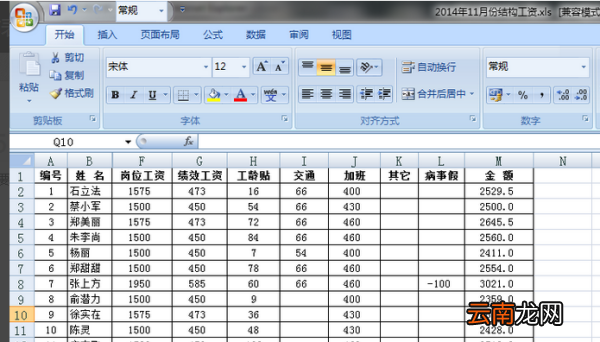
2,打开视图选项 ,
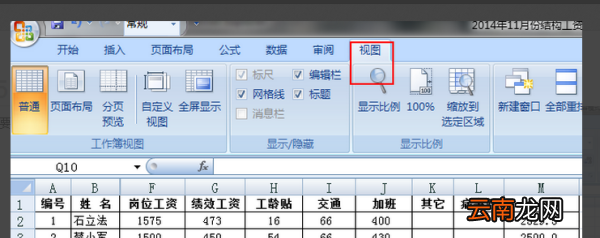
3,点击全屏显示 ,
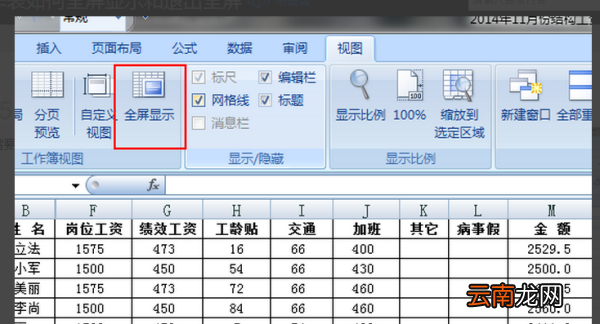
4,显示如下图:
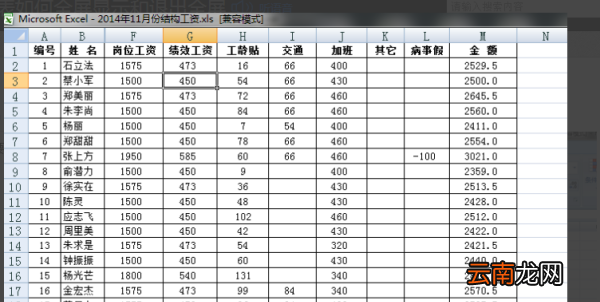
5,如果要退出 , 双击上方的横条,如图 。

推荐阅读
- 打印网页快捷键ctrl加什么,打印预览快捷键ctrl加什么
- excel怎样去掉表格线,无框线为什么有虚线
- 最具辨识度的骁龙8 Gen3旗舰:100%完美全屏+赛博朋克相机!
- cad文字标注快捷键,cad编辑标注尺寸的快捷键是什么
- 表格合计和总计怎么弄,如何在excel中设置公式自动计算
- excel次坐标轴怎么添加
- cad延长线的快捷键是什么,cad里面的延伸命令怎么使用的
- 为什么excel输入公式后还是显示公式
- 强调文字颜色怎么设置,excel强调文字颜色在哪里
- excel中$是什么意思














